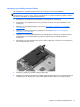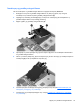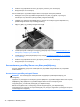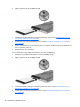User Guide - Windows 8
Αντικατάσταση μονάδας οπτικού δίσκου
ΠΡΟΣΟΧΗ Για να αποτρέψετε πιθανή απώλεια πληροφοριών ή αδυναμία απόκρισης του
συστήματος:
Προτού αφαιρέσετε τη μονάδα οπτικού δίσκου από τη θέση αναβάθμισης, τερματίστε τη λειτουργία
του υπολογιστή. Μην αφαιρέσετε τη μονάδα οπτικού δίσκου όταν ο υπολογιστής είναι
ενεργοποιημένος, σε αναστολή λειτουργίας ή σε αδρανοποίηση.
Εάν δεν είστε βέβαιοι εάν ο υπολογιστής είναι απενεργοποιημένος
ή σε αδρανοποίηση,
ενεργοποιήστε τον πατώντας το κουμπί λειτουργίας. Στη συνέχεια, τερματίστε τη λειτουργία του μέσω
του λειτουργικού συστήματος.
Για να αφαιρέσετε μια μονάδα οπτικού δίσκου από τη θέση αναβάθμισης:
1. Αποθηκεύστε την εργασία σας.
2. Τερματίστε τη λειτουργία του υπολογιστή και κλείστε την οθόνη.
3. Αποσυνδέστε όλες τις εξωτερικές συσκευές που είναι συνδεδεμένες στον υπολογιστή.
4. Αποσυνδέστε το καλώδιο τροφοδοσίας από την πρίζα AC.
5. Γυρίστε τον υπολογιστή ανάποδα επάνω σε μια
επίπεδη επιφάνεια με τη θέση αναβάθμισης
στραμμένη προς το μέρος σας.
6. Αφαιρέστε την μπαταρία (ανατρέξτε στην ενότητα
Τοποθέτηση ή αφαίρεση της μπαταρίας
στη σελίδα 52).
7. Αφαιρέστε το κάλυμμα συντήρησης (ανατρέξτε στην ενότητα
Αφαίρεση του καλύμματος
συντήρησης στη σελίδα 68).
8. Ξεσφίξτε τη βίδα της θέσης αναβάθμισης (1).
9. Με ένα επίπεδο κατσαβίδι, πιέστε ελαφρά τη γλωττίδα για να απελευθερώσετε τη μονάδα
οπτικού δίσκου (2).
10. Αφαιρέστε τη μονάδα οπτικού δίσκου από τη θέση αναβάθμισης (3).
Για να τοποθετήσετε μια μονάδα οπτικού δίσκου στη θέση αναβάθμισης:
1. Εισαγάγετε τη μονάδα οπτικού δίσκου στη θέση αναβάθμισης (1).
Χρήση των μονάδων σκληρού δίσκου 77